팀 성과 Dashboard- 팀 현명한 판매 분석
작성자 : Alexs Analyst
대시 보드 정보 :
이 대시 보드는 팀 구성원, 제품, 지역, 순위 및 등급별로 팀 성과를 보여줍니다.
대시 보드는 성과의 전체 투명성에 초점을 맞추고 있으며 팀은 소프트 및 하드 성과 요인을 모두 측정하고 월별로 악화되거나 개선되는 영역을 표시하기 위해 노력하고 있습니다.
팀 성과 데이터를 시각화하여 다양한 팀의 성과를 이해할 수있는 방법은 많습니다. 10 월에 ExcelForum 팀은 샘플 데이터 시각화를 요청하는 대시 보드 대회를 시작했으며이 도전은 커뮤니티에 엄청난 스릴을 불러 일으켰고 118 개의 놀라운 항목을 가져 왔습니다.
참여 해주신 모든 분들께 감사드립니다. ExcelForum 팀은 몇 가지 유용한 대시 보드 및 차트 트릭을 배웠습니다.
이 기사에서는이 대시 보드를 만드는 방법에 대한 단계를 보여줍니다.
Alexs Analyst가 만든 대시 보드가 어떻게 보이는지 살펴 보겠습니다.
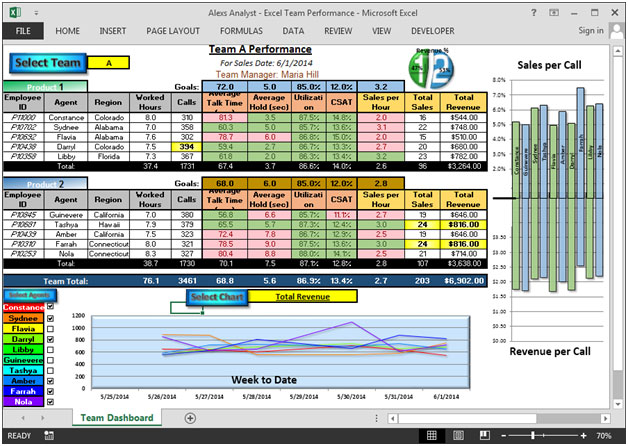
이 대시 보드는 5 개의 정보 섹션으로 나뉩니다. 각각을 개별적으로 살펴 보겠습니다.
섹션 1 :
이 섹션에는 팀을 선택할 수있는 드롭 다운 목록이 표시됩니다.

드롭 다운 목록에서 선택한 항목에 따라 모든 차트가 업데이트됩니다.
섹션 2 :
이 섹션에서는 제품 1에 대한 정보가 표에 표시됩니다.
이것은 섹션 1에 언급 된 드롭 다운 옵션에서 팀을 선택함에 따라 변경되는 동적 테이블입니다.

섹션 3 :
이 섹션에서는 제품 2에 대한 정보가 표에 표시됩니다.

이것은 동적 테이블이며 섹션 1에 언급 된 드롭 다운 목록에서 팀을 변경하면 자동으로 업데이트됩니다.
이러한 제품 표 아래에서 팀 합계도 동적으로 업데이트됩니다.
섹션 4 :
아래 그림에서 콤보 상자를 선택하여 상담원을 선택하고 근무 시간, 통화, 평균 통화 시간 (초), 평균 보류 (초), 사용률, CSAT, 시간당 판매, 총 판매 및 총 수익별로 차트를 선택할 수 있습니다.
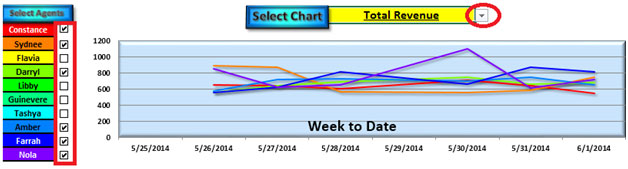
섹션 5 :
아래 그림은 통화 당 판매 및 통화 당 수익을 각각 백분율 및 달러로 보여줍니다.
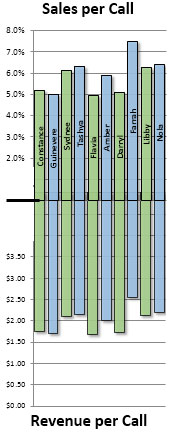
이 대시 보드를 사용하여 팀 성과를 명확하게 볼 수 있으므로 다양한 관점에서 정보를 얻을 수 있습니다.